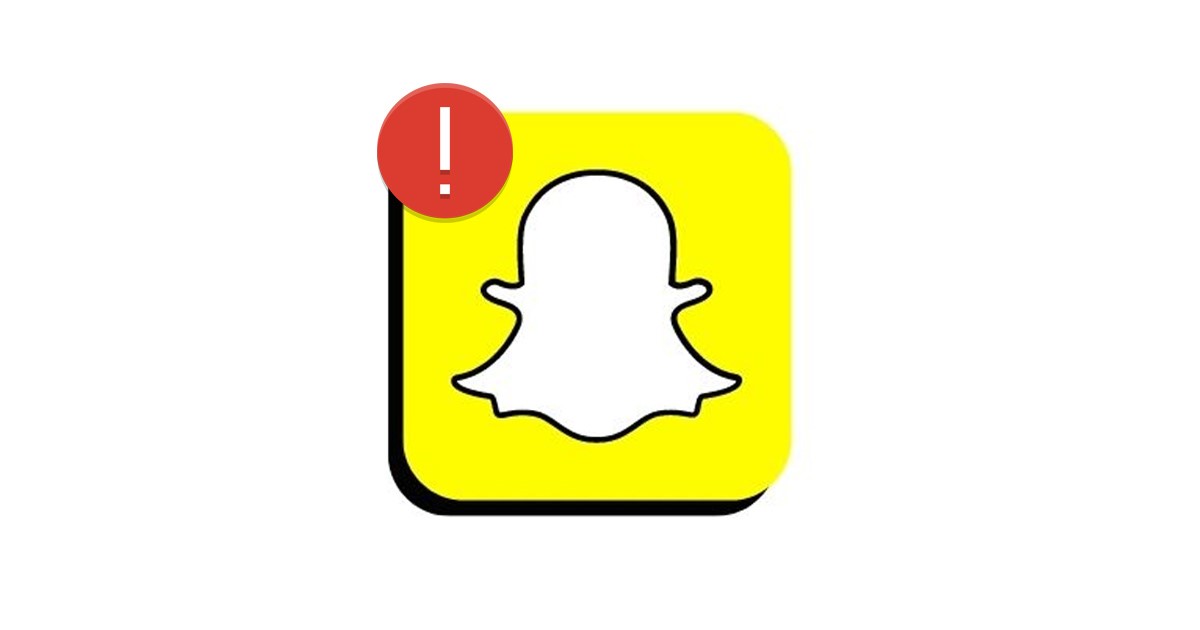
Mesmo que você tenha muitos aplicativos de compartilhamento de fotos e vídeos atualmente, o Snapchat é o mais popular e domina a seção.
Embora o aplicativo Snapchat para Android seja praticamente livre de bugs, os usuários às vezes podem ter problemas ao usar o aplicativo. Muitos usuários relataram recentemente que seu aplicativo Snapchat travou do nada.
Alguns usuários também relataram que o Snapchat continua travando ao abrir ou enviar Snaps. Se o Snapchat continuar parando no seu Android, você chegou à página certa e espera alguma ajuda.
Neste artigo, discutiremos alguns métodos simples para ajudá-lo a corrigir o problema do Snapchat que trava constantemente no Android. Mas antes de explorar os métodos de solução de problemas, vamos saber por que o Snapchat continua travando no Android.
exposição
Por que o aplicativo Snapchat continua travando?
O travamento do Snapchat no Android pode ser resultado de várias coisas. Abaixo, listamos alguns dos principais motivos pelos quais seu aplicativo Snapchat trava no Android.
- O Snapchat está fora do ar em todo o mundo.
- Seu telefone tem menos RAM livre.
- Cache do aplicativo Snapchat corrompido
- Aplicativo Snapchat desatualizado.
- Você está usando um servidor VPN/Proxy.
- Versão desatualizada do sistema operacional Android.
Portanto, esses são alguns dos principais motivos pelos quais o aplicativo Snapchat está travando em seu smartphone Android.
8 melhores maneiras de corrigir o travamento do aplicativo Snapchat
Agora que você conhece todos os motivos possíveis para o travamento do aplicativo Snapchat, convém resolver o problema. Aqui estão as melhores maneiras de corrigir o aplicativo Snapchat continua travando no Android.
1. Reabra o aplicativo Snapchat
A primeira coisa a fazer se o aplicativo Snapchat travar é reabrir o aplicativo. Um bug pode impedi-lo de usar os recursos do aplicativo, portanto, é recomendável fechar e reabrir o aplicativo Snapchat.
Mesmo que seu aplicativo Snapchat trave, ele ainda estará tecnicamente aberto em segundo plano. Portanto, certifique-se de fechar o Snapchat em segundo plano e reabrir o aplicativo.
2. Reinicie seu smartphone
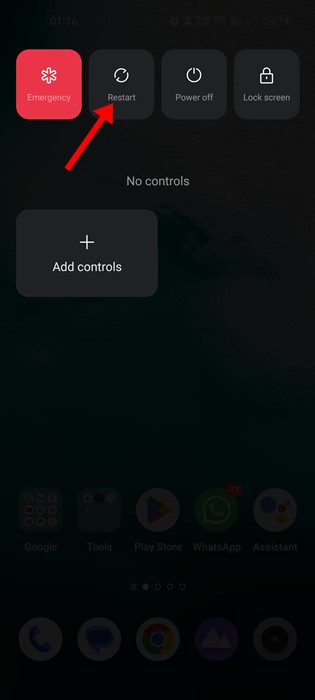
A reinicialização é um método perene para resolver a maioria dos problemas relacionados ao sistema ou dispositivo. Um processo em segundo plano pode estar interferindo na funcionalidade do Snapchat e forçando-o a se fechar.
Se esse for o motivo, reabrir o aplicativo Snapchat não ajudará. Você precisa reiniciar seu smartphone Android para liberar todos os processos em segundo plano. Após a reinicialização, abra o aplicativo Snapchat novamente.
3. Verifique se o Snapchat está fora do ar
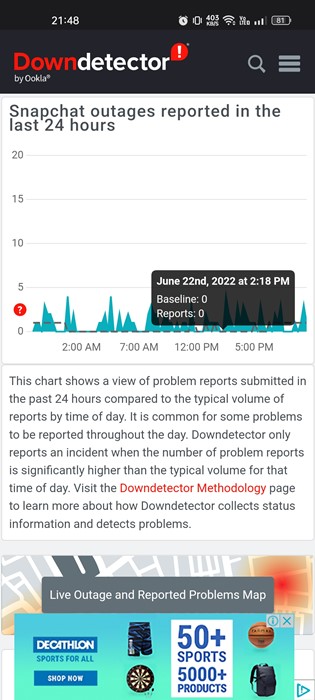
A próxima coisa que você deve fazer se o aplicativo ainda estiver travando é verificar se os servidores do Snapchat estão funcionando.
Como qualquer outro aplicativo de rede social e instantânea, o Snapchat também se conecta ao seu servidor para fornecer os recursos. Quando os servidores do Snapchat estão inativos, a maioria dos recursos do aplicativo não funciona.
Se você tentar acessar o Snapchat quando estiver em manutenção, receberá vários erros. E o aplicativo continuará travando até que os servidores sejam restaurados.
Você pode verificar a página de status do servidor do Snapchat em detector de down para confirmar se o Snapchat está funcionando bem.
4. Forçar o fechamento do aplicativo Snapchat

Force Stop é um recurso do Android que interrompe o aplicativo e encerra todos os seus processos executados em segundo plano. Se o aplicativo Snapchat tiver algum problema temporário, a parada forçada provavelmente o corrigirá.
É fácil forçar a parada do aplicativo Snapchat no Android. Pressione o ícone do aplicativo Snapchat na tela inicial e selecione Informações do aplicativo. Na página Informações do aplicativo, toque no botão Forçar parada.
Feito isso, abra o aplicativo novamente e use-o. Desta vez, o aplicativo Snapchat não travará em seu smartphone Android.
5. Faça login novamente na sua conta do Snapchat
Muitos usuários afirmaram que resolveram o problema de travamento constante do aplicativo Snapchat ao fazer login novamente em sua conta do Snapchat. Para fazer login novamente em sua conta do Snapchat, siga as etapas compartilhadas abaixo.
1. Abra o aplicativo Snapchat no seu Android e toque no ícone Bitmoji no canto superior esquerdo.

2. Isso abrirá a página de perfil. Toque no ícone de engrenagem Configurações no canto superior direito.

3. Na tela Configurações, role até a parte inferior da tela e toque em Sair.
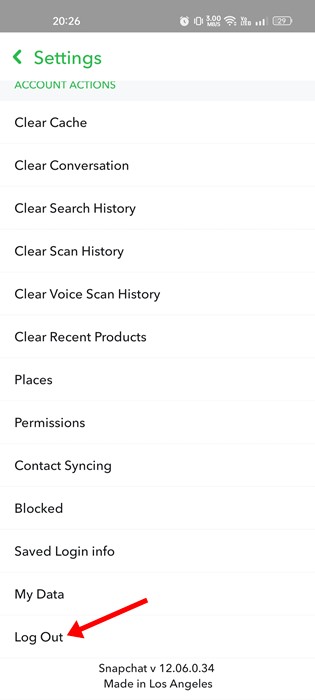
4. No prompt de confirmação Salvar informações de login, toque no botão Sim.
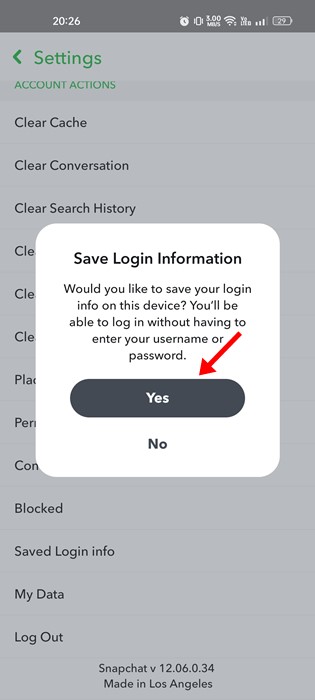
É isso! Isso fará com que você saia do aplicativo Snapchat. Uma vez desconectado, faça login com sua credencial de conta do Snapchat novamente.
6. Limpe o cache do aplicativo Snapchat
Assim como qualquer outro aplicativo móvel, o aplicativo Snapchat também cria os arquivos de cache ao longo do tempo para tornar o aplicativo mais rápido. Quando esses arquivos de cache são corrompidos, isso trava o aplicativo. Portanto, é recomendável limpar o cache do aplicativo Snapchat também.
Existem duas maneiras diferentes de limpar o cache do aplicativo Snapchat: nas configurações do Android e no aplicativo Snapchat. Compartilhamos as etapas para limpar o arquivo de cache do aplicativo Snapchat.
1. Abra o aplicativo Snapchat no seu Android e toque no ícone Bitmoji no canto superior esquerdo.
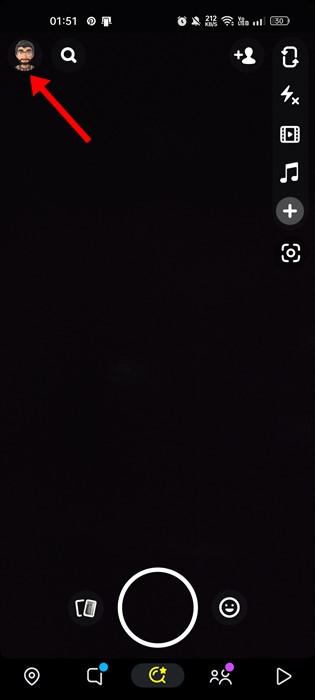
2. Isso abrirá a página de perfil. Toque no ícone de engrenagem Configurações no canto superior direito.
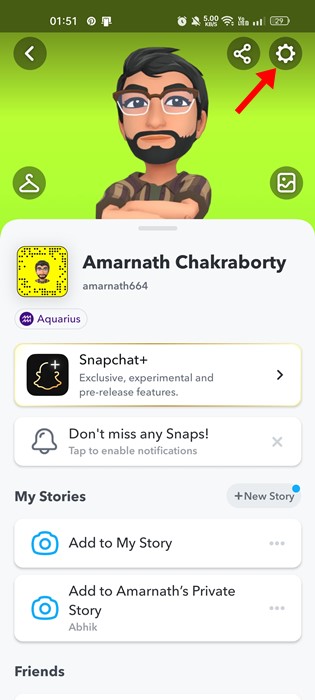
3. Na tela de configurações, toque na opção Limpar cache.
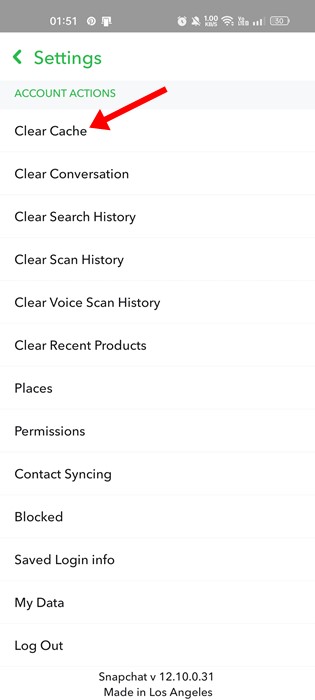
4. No prompt de confirmação Limpar Cache, toque no botão Continuar.
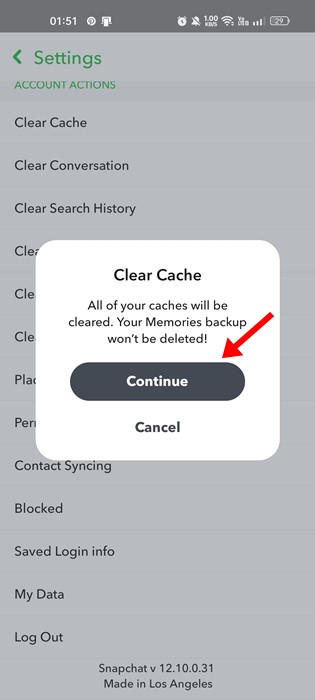
É isso! É fácil limpar o cache do Snapchat no Android.
7. Atualize o aplicativo Snapchat
No passado, os usuários enfrentaram problemas após atualizar o aplicativo Snapchat. Da mesma forma, é provável que a versão do Snapchat que você está usando tenha algum problema que pode estar travando o aplicativo.
Embora você não possa fazer muito aqui para eliminar o problema em determinadas versões do aplicativo, você só pode esperar por outra atualização.
Se você atualizou o aplicativo Snapchat há algum tempo, é melhor abrir a Google Play Store e instalar as atualizações disponíveis. A atualização do aplicativo Snapchat resolverá o problema.
8. Reinstale o aplicativo Snapchat
Se todos os outros métodos falharem em resolver o problema de travamento do aplicativo Snapchat no seu Android, é hora de reinstalar o aplicativo Snapchat.
A reinstalação do Snapchat excluirá todos os dados salvos e limpará o cache. Isso garantirá que seu telefone não tenha arquivos restantes da instalação anterior.
Para reinstalar o aplicativo Snapchat, pressione e segure o ícone do aplicativo na tela inicial e selecione ‘Desinstalar’. Depois de desinstalado, instale o aplicativo novamente na Google Play Store.
Portanto, esses são os melhores métodos para resolver o problema de travamento do Snapchat no Android. Se precisar de mais ajuda para resolver travamentos do aplicativo Snapchat, informe-nos nos comentários. Além disso, se o artigo ajudou você, não deixe de compartilhá-lo com seus amigos também.
0 Comments